【UUSee下载】UUSee网络电视 V8.14.606.1 官方版
软件介绍
UUSee网络电视是悠视网官方倾力打造的一款网络电视播放软件。用户可以通过它免费收看CCTV在内等500多个电视频道,总计超1000个精彩电视节目。这款软件采用最新的P2P传输技术和卫星宽带传输技术,结合自行优化的最新音频编解码算法,分享了一个低成本而高质量的影音播放平台,致力于为每一位网络用户分享高质量的网络电视服务!
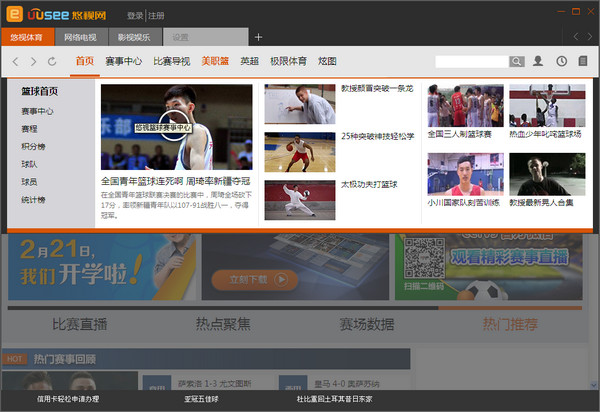
软件特色
1、UUSee网络电视具备节目库节目选择功能,可方便用户寻找各种想要看的电视节目
2、拥有更加直观的图片化电视导航,更贴近当代用户使用习惯
3、全球独家微视频分享商,用户可以拍摄各种小视频同大家一起分享
4、最直观的赛事直播数据分析,掌握赛事现场的第一手讯息
5、精选各种点播、直播的精彩内容以走马灯式进行推荐
软件功能及使用说明
【播放节目】
1、打开UUSee网络电视软件双击频道列表处的“点播频道”、“直播频道”选择您要观看的频道类型
2、视频播放窗口出现加载进度示意,该过程依据您的网络情况持续几秒钟
3、开始播放节目,并且随着在线观看人数的增多,节目画面会更加流畅
注:还有以下三种播放节目的方式
a、在频道列表的频道名称上,使用右键菜单播放
b、单击选定某频道名称,点击控制栏的播放按钮
c、在浏览标签下或者其它网页点击节目播放链接
【录制节目】
1、即时录制
1)假定您正在观赏某个频道的节目
2)点击控制栏的录制按钮
3)在出现的对话框中,选择要录制内容的保存路径
4)确定后开始录制,并且在录制标签下以列表方式记录该次录制
2、定时录制
1)点击新建,或者使用频道列表的邮件菜单选择“录制”,打开录制窗口
2)在打开的录制窗口上,设定您要录制的频道、开始时间、录制时长、保存目录等,确定后该录制任务将显示在任务列表中
3)当您指定的开始时间到来时,定时录制程序将自动录制您指定的节目内容。
【频道排序】
1、按频道名称排序,在频道列表中,点击频道标题,频道名称将按字母正序或者倒序排列
2、按热度排序,在频道窗口中,点击热度标题,频道名称将按照热度升序或降序排列
【查看频道的节目单】
用鼠标指向频道名称时,就会自动浮现该频道的节目单
【查看网络状态和BufferMap显示】
当视频播放时点击播放窗体右下角的网络按钮,可以显示当前正在播放视频的相关网络状态参数
在视频播放过程中加入了BufferMap图形化状态显示
【切换精简模式】
点击控制栏右侧的模式切换按钮,即可从正常模式切换到精简模式,如下图所示;在精简模式下点击浮动控制层的模式切换按钮,就可切换到正常模式
【添加自己的频道】
1、在我的收藏列表窗口,右键菜单,选择“新增”
2、在弹出的对话框中为您的频道命名,并输入媒体文件播放地址,并依据媒体文件类型
3、点击“确定”完成新增频道
【获取节目地址,与好友分享同一节目】
节目播放时,点击浮动控制层的分享按钮,即可获取正在播放节目的收看地址,将该地址发送给好友,就可以实现与好友分享的目的
注:也可通过频道列表右键菜单获取相应频道的地址
【搜索频道或节目】
1、在频道列表上方的搜索框输入搜索内容,将自动匹配出当前频道列表中相应内容
2、输入内容后,如果点击上图中的搜索,则进行全站搜索,并以页面的形式展现搜索结果
相关问题
1、UUSee网络电视软件提示内存检测异常怎么办?
可能异常原因:内存太小 (不低于256M;推荐内存大小为512M以上)
解决办法:
1)扩充的机器内存
2)关闭其它程序,暂时提高UUSee网络电视的收看质量
2、UUSee网络电视软件提示声卡检测异常怎么办?
1)安装声卡
2)重新安装声卡驱动
3)重启机器,排除硬件冲突问题
3、UUSee网络电视软件提示3D加速异常怎么办?
1)修正DirectX(9.0版本以上)
2)使用DxDiag工具,开启3D加速功能
4、UUSee网络电视软件提示DirectX检测异常怎么办?
1)安装更高版本的DirectX(9.0版本以上)
2)重启系统不能解决时,重新安装DirectX(9.0版本以上)
安装方法
1、在知识兔下载UUSee网络电视的软件安装包并使用压缩软件进行解压,双击“UUSee_Setup.exe”安装程序
2、进入软件安装向导后点击“下一步”
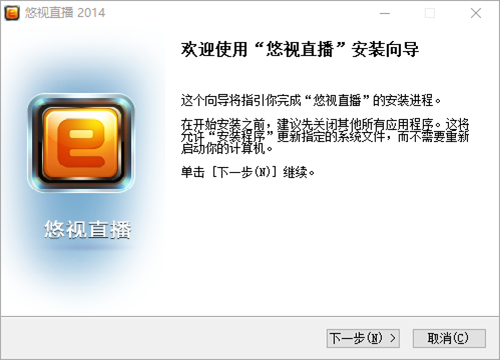
3、阅读许可协议后点击“我接受”
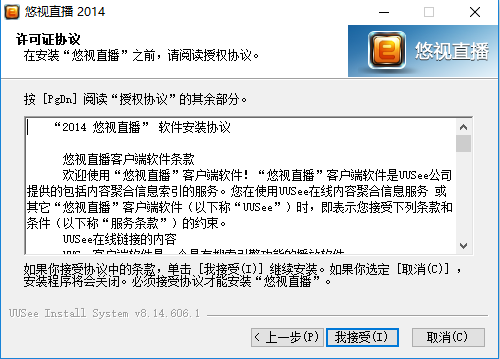
4、设置软件的安装路径,然后点击“安装”
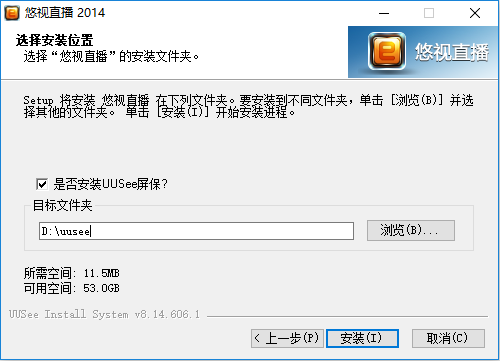
5、等待安装直至结束点击“完成”即可
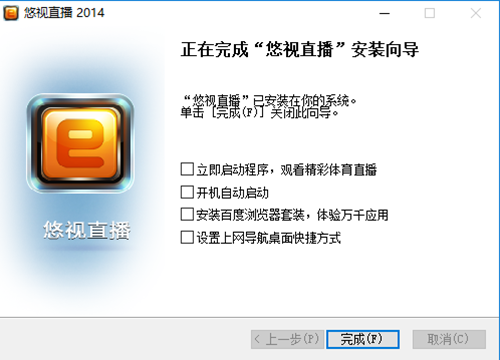
更新日志
1、赛事中心频道,汇集各赛事的直播和回放
2、悠视云体验计划,智能优化性能,提升观影体验
3、更加丰富、全面的体育视频、图片及资讯内容
4、用户在线互动分享,定制个性化提醒
下载仅供下载体验和测试学习,不得商用和正当使用。
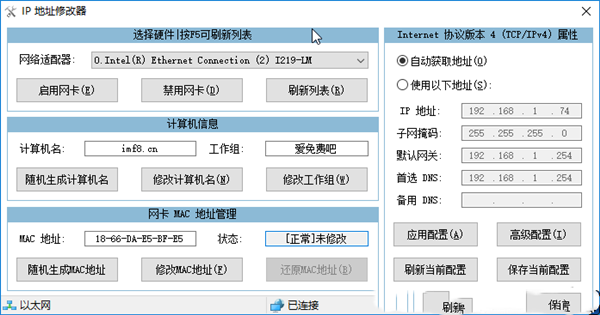
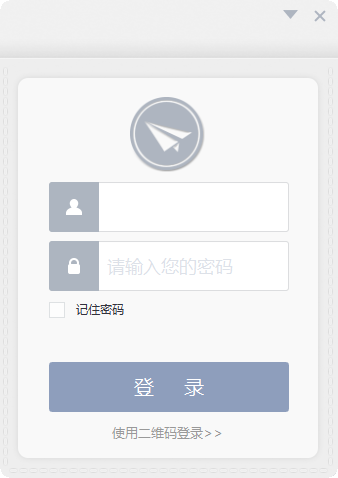

发表评论